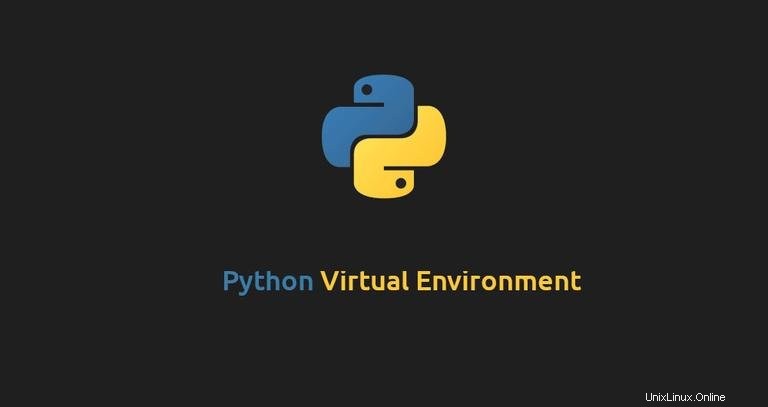
Die virtuelle Python-Umgebung ist eine eigenständige Verzeichnisstruktur, die eine Python-Installation und eine Reihe zusätzlicher Pakete enthält.
Der Hauptzweck virtueller Python-Umgebungen besteht darin, eine isolierte Umgebung für verschiedene Python-Projekte zu erstellen. Auf diese Weise können Sie eine bestimmte Version eines Moduls pro Projekt installieren, ohne befürchten zu müssen, dass dies Auswirkungen auf Ihre anderen Python-Projekte hat.
In diesem Tutorial stellen wir eine Schritt-für-Schritt-Anleitung zum Erstellen virtueller Python-Umgebungen unter Ubuntu 18.04 bereit.
Virtuelle Umgebung für Python 3 erstellen #
Ubuntu 18.04 wird standardmäßig mit Python 3.6 ausgeliefert. Sie können überprüfen, ob Python 3 auf Ihrem System installiert ist, indem Sie Folgendes ausführen:
python3 -VDie Ausgabe sollte so aussehen:
Python 3.6.5
Ab Python 3.6 ist die empfohlene Methode zum Erstellen einer virtuellen Umgebung die Verwendung von venv Modul.
Beginnen wir mit der Installation von python3-venv Paket, das den venv bereitstellt Modul.
sudo apt install python3-venvSobald das Modul installiert ist, können wir virtuelle Umgebungen für Python 3 erstellen.
Wechseln Sie in das Verzeichnis, in dem Sie Ihre virtuellen Python 3-Umgebungen speichern möchten. Führen Sie im Verzeichnis den folgenden Befehl aus, um Ihre neue virtuelle Umgebung zu erstellen:
python3 -m venv my-project-env
Der obige Befehl erstellt ein Verzeichnis namens my-project-env , die eine Kopie der Python-Binärdatei, den Pip-Paketmanager, die Standard-Python-Bibliothek und andere unterstützende Dateien enthält.
Um diese virtuelle Umgebung zu verwenden, müssen Sie sie aktivieren, indem Sie activate ausführen Skript:
source my-project-env/bin/activate
Nach der Aktivierung wird das bin-Verzeichnis der virtuellen Umgebung am Anfang von $PATH hinzugefügt Variable. Auch die Eingabeaufforderung Ihrer Shell ändert sich und zeigt den Namen der virtuellen Umgebung an, die Sie gerade verwenden. In unserem Fall ist das my-project-env :
$ source my-project-env/bin/activate
(my-project-env) $
Jetzt, da die virtuelle Umgebung aktiviert ist, können wir Pakete mit pip installieren, aktualisieren und entfernen.
Lassen Sie uns ein einfaches Python-Skript mit dem Requests-Modul erstellen.
Innerhalb der virtuellen Umgebung können Sie den Befehlpip verwenden statt pip3 und python statt python3 . Der erste Schritt besteht darin, das Modul mit dem Python-Paketmanager pip:
zu installierenpip install requestsUm die Installation zu überprüfen, können Sie versuchen, das Modul zu importieren:
python -c "import requests"Wenn beim Importieren des Moduls keine Fehler auftreten, war die Installation erfolgreich.
In diesem Beispiel verwenden wir die Website httpbin.org, die einen einfachen HTTP-Request-&-Response-Dienst bereitstellt, um alle Header-Einträge zu drucken.
Öffnen Sie Ihren Texteditor und erstellen Sie eine neue Datei:
nano testing.pyFügen Sie den folgenden Inhalt in die Datei ein:
import requests
r = requests.get('http://httpbin.org/get')
print(r.headers)
Schließen und speichern Sie die Datei.
Wir können das Skript jetzt ausführen, indem wir Folgendes eingeben:
python testing.pyDas Skript druckt ein Wörterbuch aller Header-Einträge, wie unten gezeigt:
{'Connection': 'keep-alive', 'Server': 'gunicorn/19.9.0', 'Date': 'Tue, 18 Sep 2018 16:50:03 GMT', 'Content-Type': 'application/json', 'Content-Length': '266', 'Access-Control-Allow-Origin': '*', 'Access-Control-Allow-Credentials': 'true', 'Via': '1.1 vegur'}
Wenn Sie mit Ihrer Arbeit zum Deaktivieren der Umgebung fertig sind, geben Sie einfach deactivate ein und Sie kehren zu Ihrer normalen Shell zurück.
deactivate